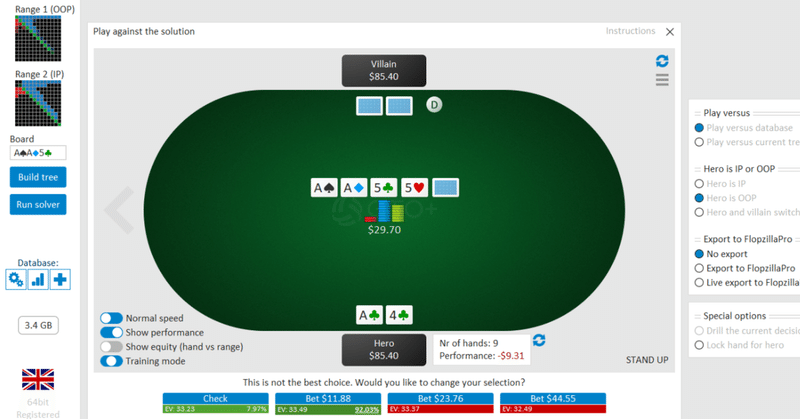
【GTO+】模擬戦機能(Play against the solution)について
いつものターンの集合分析は一旦置いといて、面白い機能がGTO+に導入されたので、特集記事を書きました。
●GTO+(v1.2.1)の機能について
GTO+にアップデートが入って、こんな機能ができました!
まだベータ版のようなので、GTO+公式サイトの緑色の先行バーションでお試しできます。青色の現行バージョンでは、まだできません。
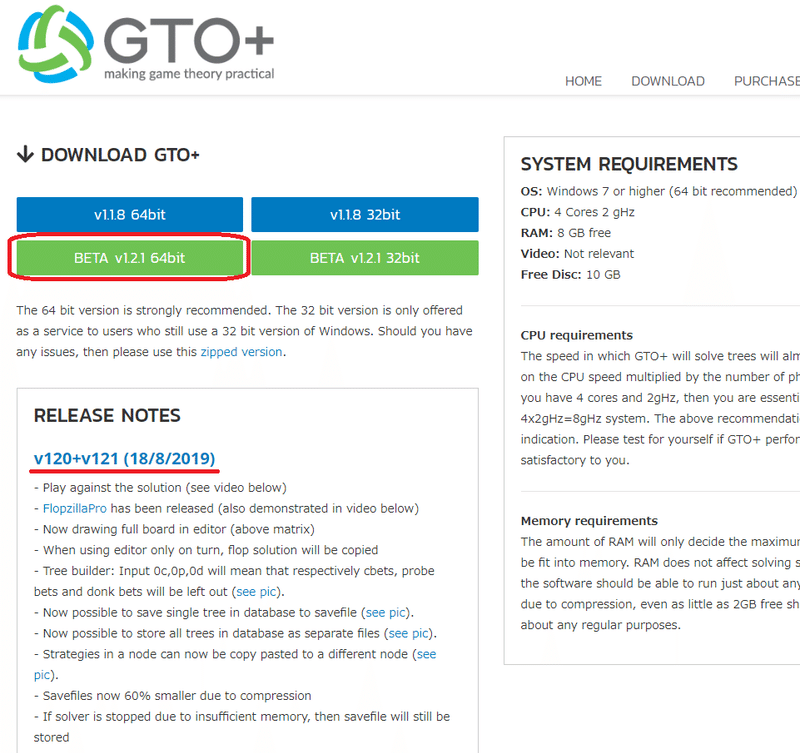
ちなみに、GTO+のソフト自体の詳細については、前記事をご参考くださいね。
●「Play against the solution」(機能編)
「Play against the solution」は、GTO+で解析済みのツリーについて、実際に自分でアクションを体験できる機能です。
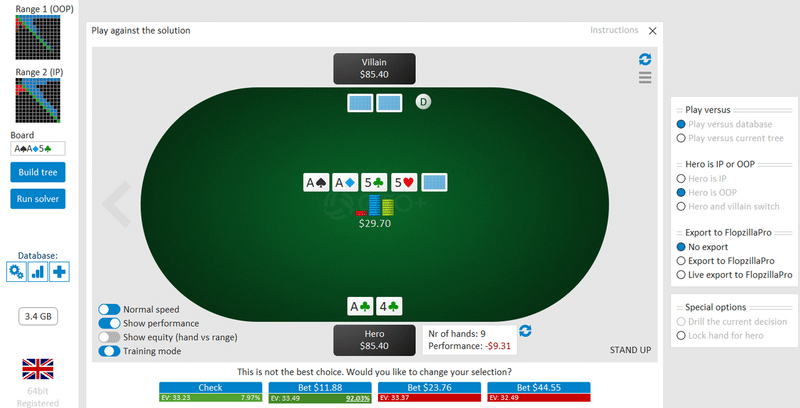
Heroには、ポジションのレンジに含まれるランダムなハンドが配られ、アクションを選択すると、その場でEV値と頻度(%)を教えてくれます。
従来のGTO解析ツールという機能から一歩進化し、解析したGTOを使って、GTO相手に模擬戦ができる機能です。
●PokerSnowieとの違いは?
同じようなトレーニングソフトとしては、PokerSnowieも有名です。
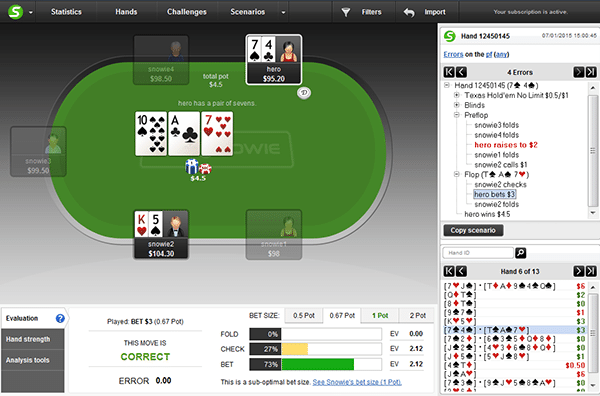
GTO+「Play against the solution」とPokerSnowieとの違いを挙げてみます。
「Play against the solution」は…
・SnowieのAI(人工知能)ではなく、GTOに基づくEVと頻度を算出
・価格は購入時の$75.0買い切り設定
・プリフロップのハンドレンジに設定が必要
⇒模擬戦できるのは、ポストフロップのみ
・計算機で既に解析したシチュエーションのみ、模擬戦が可能
⇒採れるアクションの選択肢(複数のBetSize等)は、解析時のBuild Treeで組み入れたBetSizeのみ選択可
・ヘッズアップのシチュエーションに限定
⇒GTO+がマルチウェイに対応していないため
・アクションごとのEVと頻度(%)を表示するのみで、アドバイスはない
●「Play against the solution」(使い方編)
GTO+ユーザーのため、使い方の手順を書いていきます。
1.Databaseに解析済みのデータセットを入れてあることを確認し、右上のカードのアイコンを選択します。
(下図では、まだデータセットの9通りしか解析されていませんが、これで9通りのフロップで模擬戦ができることになります。)
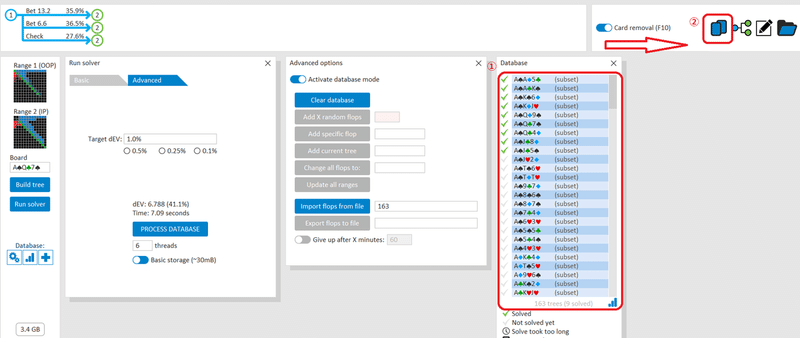
2.おもむろにポーカーテーブルが出てきたら、「SIT DOWN」を押してみます。
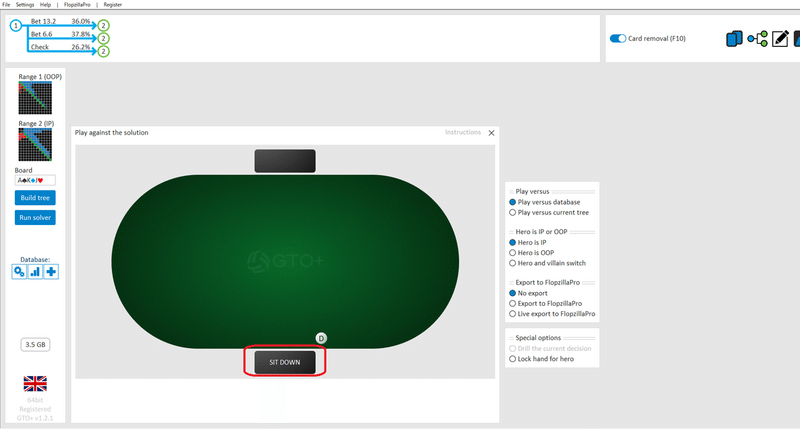
3.あなた(Hero)にレンジ内のランダムなハンドが配られます。早速アクションを選択すると、相手のアクションが返ってきます。
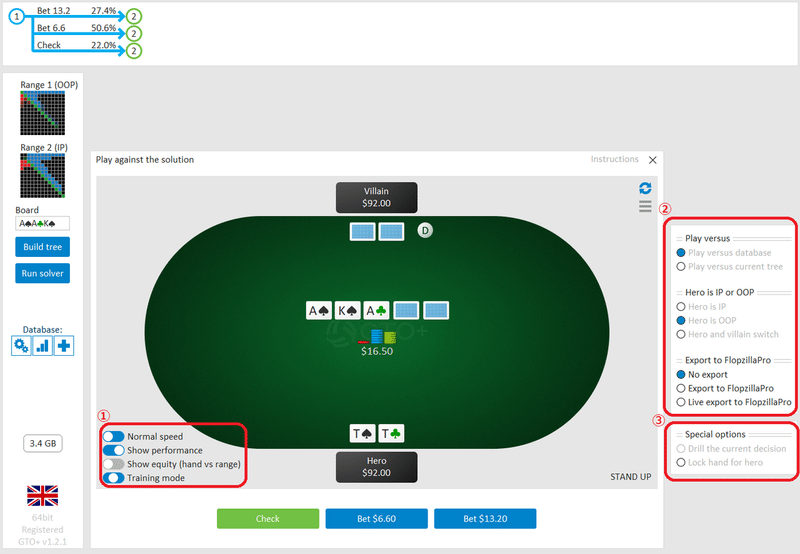
上図①・②・③におけるオプションが意味するところを書いていきます。
①ゲームスピード・表示機能のON/OFF
Speed…ゲームの進行スピードを(Normal/Faster/Fastest)で変更できます。
Show performance…GTOの期待値に対し、現時点の収支差分を表示します。
Show equity…相手のレンジに対してハンドが持つEQを表示します。
No hints/Training mode/Show solution…トレーニングモードの変更
No hints…アクションごとのEVおよび頻度を隠します。
Training mode…GTO頻度0%のアクションを選択するとエラーが出ます。
Show solution…アクションごとのEVおよび頻度を常に表示します。
※CTRLキーを押すと、設定に関わらずEVおよび頻度を表示します。
②プレイヤー・システム
Play versus…Databaseまたは選択中のツリーのどちらを対象とするか
Hero is IP or OOP…操作するプレイヤーを(IP/OOP/ランダム)とする
Export to FlopzillaPro…模擬戦を別ソフトのFlopzillaProと連携するか
③追加オプション
Drill the current decision…②Play versusでcurrent treeを選択している時のみ
特定のストリートを繰り返す仕様にする
Lock hand for hero…Heroに特定のハンド(レンジ内に限る)を任意に選ぶ
4.一旦中断したい時には、「STAND UP」で中断できます。
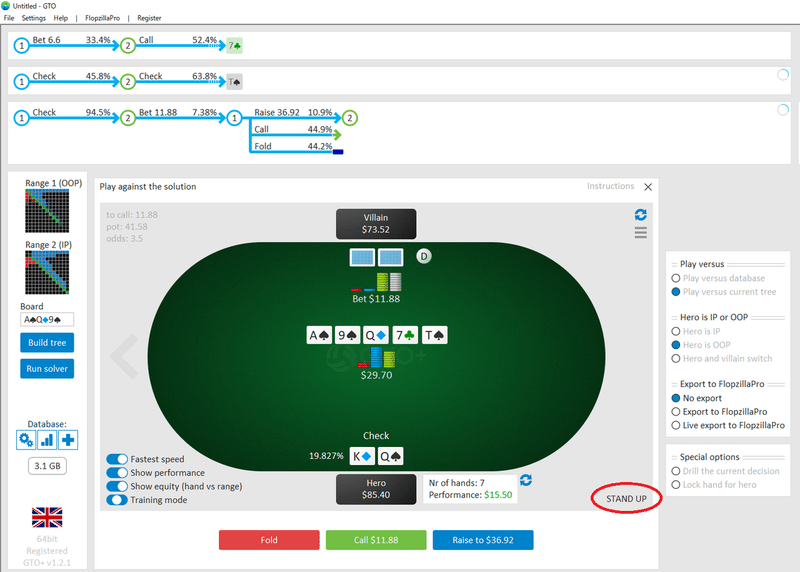
5.レンジやBetSize、データセットを修正すれば、また模擬戦の内容も変わっていきます。おそらく1回目では上手く設定できないので、徐々に改善していきましょう。
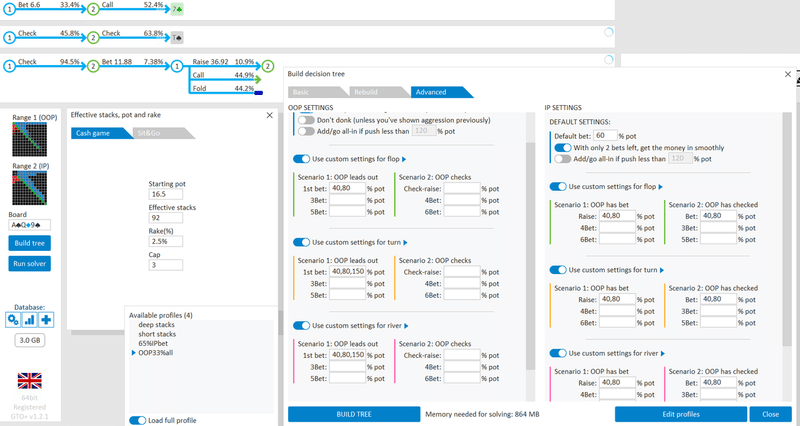
●(補足)FlopzillaProでのリアルタイム解析
ちなみに、GTO+の「Play against the solution」は、簡単にFlopzillaProと連携できるようになっています。
上のGTO+公式動画の導入部分で、模擬戦の内容と連動し、リアルタイムでEQ分布などが更新されていることがわかります。
ただ、GTO+単体で十分動かすことはできるので、FlopzillaProによるグラフ化は、あくまでオプションとしての位置付けです。
●使ってみた感想
参考までに、今回の機能を使ってみた私個人の感想です。
【良い点】
・既に解析済みのデータセットを使うため、アクションを選択した後のソフトの反応は、かなりスムーズに進んでくれる。
・フロップ1つに対しても様々なハンドでシミュレーションできるので、複数のフロップを用意すれば、ほぼ無限に練習できる。
・IPとOOPのポジションを変更し、1つのデータセットがあれば、オリジナルとコーラーの両方のレンジで模擬戦ができる。
・ShowEquity機能は便利。例えば、下図のBBvsBTN(3bet)におけるBB側J9ハイでも、BTNのレンジに対して30.0%のエクイティがあることに気付かされる。
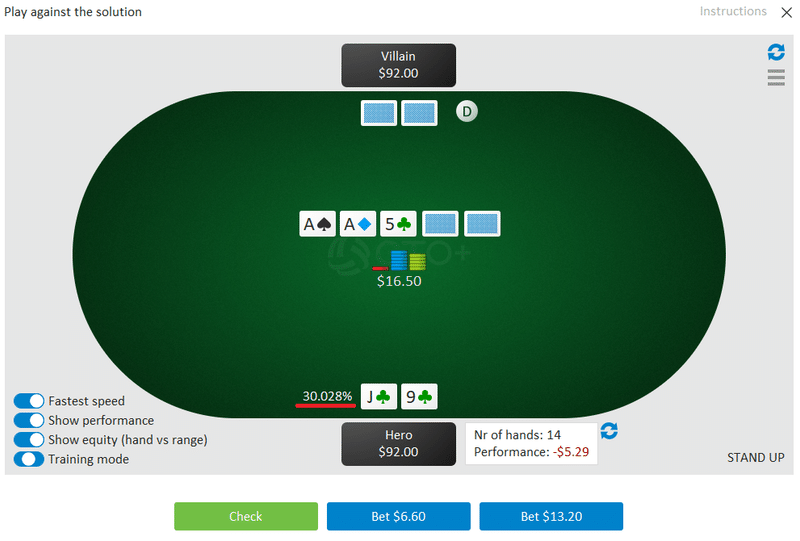
【悩ましい点】
・PokerSnowieと違い、前準備としてデータ解析の手間が必要。
・練習中でBetSizeの選択肢を増やす場合など、Treeを修正するたびに計算機で解析する必要があるため、時間がかかる。
・FlopzillaProの連携は、都度都度GTO+と見比べたりしていると、若干テンポが悪くなることもあり、そこまで要らなさそう。
・Performance値は、個別のハンドごとに得られるEV値の多寡までは考慮しないため、あまり参考にならない。
【総括】
GTO+ユーザーにとっては、素晴らしいツールといえます。
従来の代表的トレーニングツールSnowieに比べ、インターフェース等で劇的に進化したわけではないものの、AI特有の「時折、根拠がわからないアクションを推奨する」というネガティブな要素を排除し、GTOに即したトレーニングをすることができます。
アクションを選択してからのレスポンスも早く、ストレスなく反復して模擬戦ができます。
また、ポーカー教材としても、GTO解析ソフト+トレーニングツールを併せて$75.0と考えると、かなり良心的な価格設定であるといえます。
一方で、トレーニングを始めるまでに手間と時間はかかります。
Snowieと違い、プリフロップのレンジ設定や、途中のTreeを事細かに編集する必要があるからです。
その点で、GTO+に馴染みが無い方には、取っ付きにくいかもしれません。
(模擬戦だけやりたいユーザーにすぐ使えるような、GTO+の解析済みファイルをアップロードできればいいのですが…。ちょっと検討します。)
あと、中々地味なトレーニングツールです。
チップが動く効果音もなく、Snowieのようにスタッツやエラーレートもないので、どちらかというと座学感が強い印象です。ポーカーをもっと楽しみたいというレクリエーショナルプレイヤーには向かないかもしれません。
それよりは、「強くなるためにGTOは勉強したいけど、GTOで毎回解析するのが面倒」「効率的にGTOのイメージを掴みたい」という方にお勧めです。
ということで、今回の特集記事は以上です。
この模擬戦機能も含め、GTO+1.2.1はまだまだベータ版なので、これからのアップデートにも注目が集まるところですね!
基本無料・無課金制NOTEです。 ご連絡はTwitter@NENDERS_Pokerまで。
